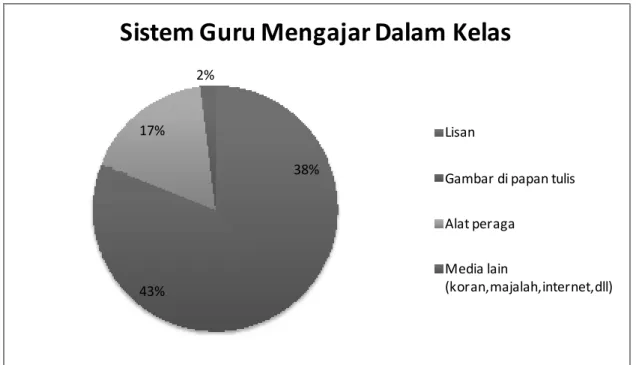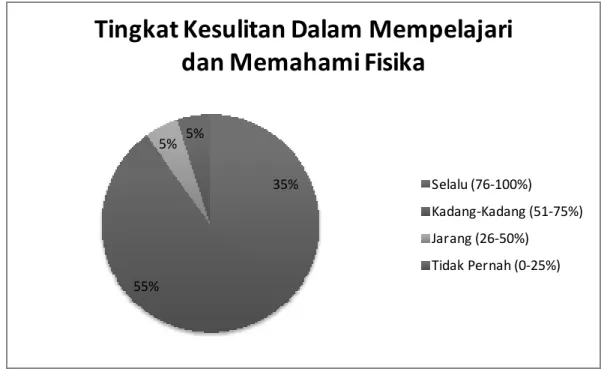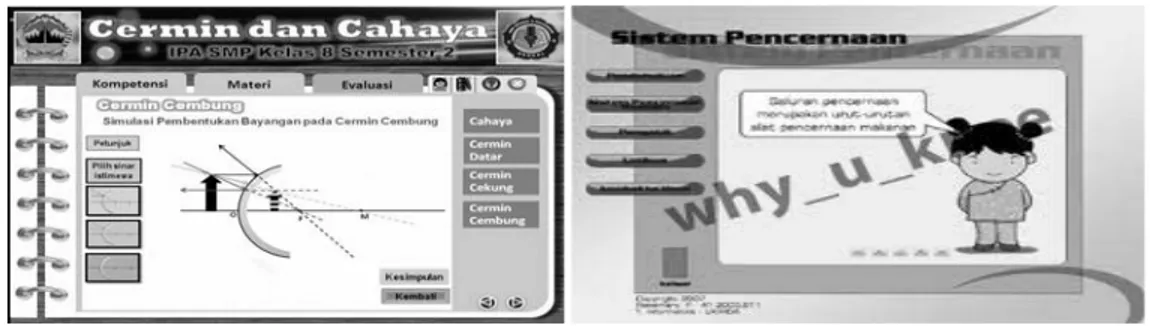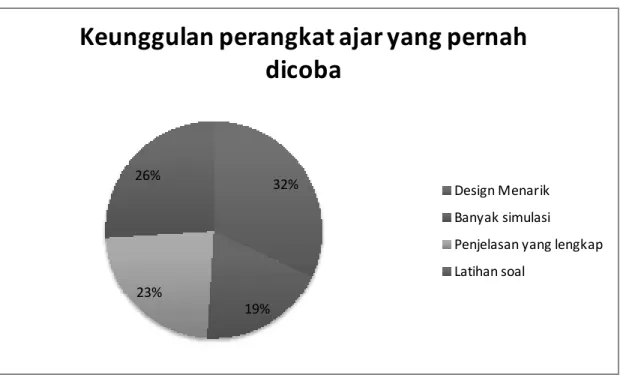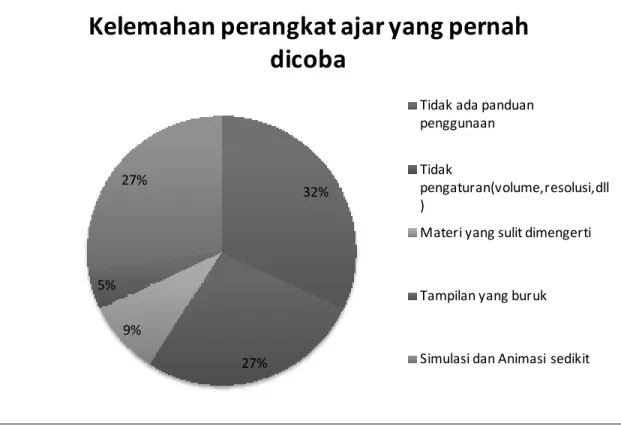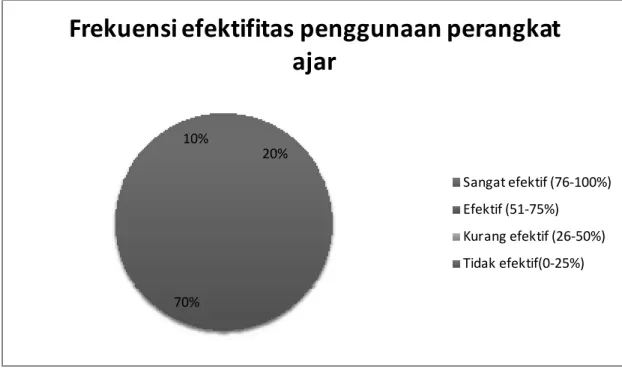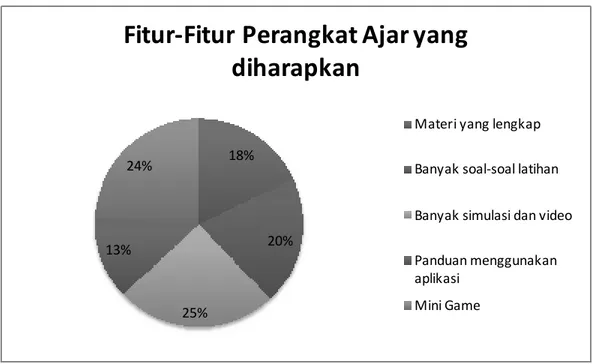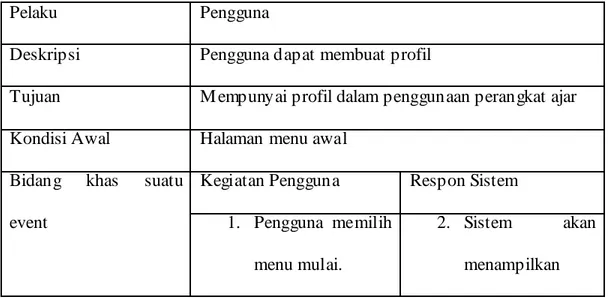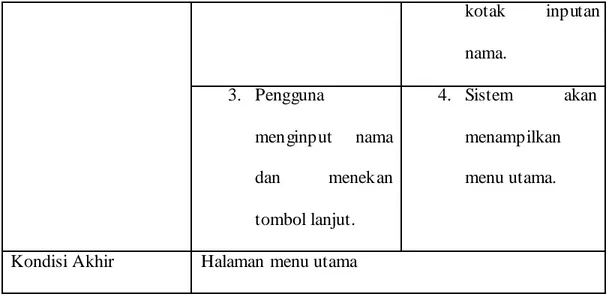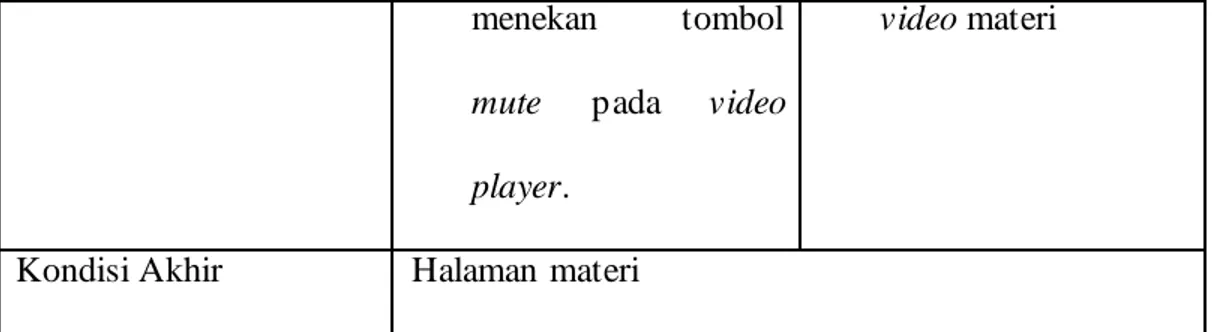BAB 3
ANALIS IS DAN PERANCANGAN
3.1 Latar Belakang Sekolah
3.1.1 Sejarah
Sekolah Kemurnian adalah sebuah lembaga pendidikan yang didirikan pada tanggal 2 Januari 1978 dan merupakan sebuah sekolah yang tidak berorientasi hanya pada satu ajaran agama tertentu melainkan berorientasi pada berbagai agama sesuai dengan keyakinan masing–masing murid.
Nama Kemurnian diambil dari nama salah satu jalan yang terletak di daerah Kota Jakarta Barat yang kemudian menjadi alamat Sekolah Kemurnian itu sendiri, Jln. Kemurnian V No. 209.
Seiring berjalannya waktu, Sekolah Kemurnian terus berkembang. Pada saat berdiri, Sekolah Kemurnian hanya membuka kelas TK. Selang beberapa tahun Sekolah Kemurnian membuka kelas SD, SM P, SM A.
Diusianya yang ke 30 tahun, Sekolah Kemurnian telah memiliki 3 sekolah yang kesemuanya berada di Jakarta Barat antara lain:
• Sekolah Kemurnian I, Jln. Kemurnian V No. 209 berdiri sejak tahun 1978
• Sekolah Kemurnian II, Komplek Perumahan Greenville Blok Q No.209 berdiri sejak tahun 1988
• Sekolah Kemurnian III Komplek Perumahan Citra II Blok A 3 (SD, Blok B 6 (TK) berdiri sejak tahun 1997
3.1.2 Visi dan Misi
Sekolah Kemurnian memiliki VISI untuk menjadi sekolah yang unggul dalam iman dan ilmu pengetahuan yang dilandasi sikap toleransi untuk menuju era globalisasi.
Sekolah Kemurnian memiliki M ISI :
1. M enyiapkan kader bangsa yang berakhlak mulia. 2. M emberikan pendidikan yang berkualitas.
3. M enumbuhkan semangat belajar dan bekerja kepada warga sekolah.
3.1.3 S truktur Organisasi Sekolah Kemurnian
Gambar 3.1 Struktur Organisasi Sekolah SM P Kemurnian 1
Yayasan
Wali Kelas
Kordinator SMP
Kepala Sekolah Asisten Kepala Sekolah
Guru BK / BP
Pembina OSIS
Tata Usaha Guru
Adapun uraian tugas dan wewenang dari masing – masing tingkatan dalam struktur organisasi SM P Kemurnian 1 :
1. Yayasan
Sebagai penyelenggara pendidikan. 2. Kordinator SM P SM A
Sebagai penghubung antara yayasan dan kepala sekolah SM P maupun SM A.
3. Kepala Sekolah
Bertugas memimpin dan membina satuan pendidikan sesuai dengan ketentuan yang berlaku, menyusun rencana anggaran pendapatan belanja sekolah pada satuan pendidikan yang dipimpinnya dan mengusulkannya kepada yayasan untuk mendapat pengesahan.
4. Asisten Kepala Sekolah
Bertugas membantu kepala sekolah dalam perencanaan program dan rencana anggaran kegiatan sekolah.
5. Pembina OSIS
Bertugas membina dan bertanggung jawab atas kegiatan keorganisasisan murid (OSIS) di dalam maupun di luar sekolah.
6. Guru BK / BP
Bertugas melaksanakan program bimbingan konseling kepada murid yang memerlukan, serta menangani dan menentukan jalan keluar terhadap murid yang menemui hambatan dalam proses pembelajaran.
7. Wali Kelas
Bertugas melaksanakan tugas – tugas perwalian / pembinaan budi pekerti dan membantu murid dalam kelengkapan administrasi kelas (data murid, absensi murid, jadwal piket, buku administrasi kelas).
8. Guru Pengajar
Bertugas menyiapkan dan memberikan materi pembelajaran kepada murid dan membantu murid dalam memecahkan masalah – masalah pelajaran yang dihadapi murid.
9. Tata Usaha
Bertugas melaksanakan kegiatan ketatausahaan sekolah seperti penyusunan program kerja tata usaha sekolah, penyusunan dan penyajian data / statistik sekolah, penyusunan administrasi perlengkapan sekolah, menyusun laporan pelaksanaan kegiatan ketatausahaan secara berkala dan mempertanggungjawabkannya kepada kepala sekolah.
10.M urid
M engikuti dan menjalankan semua kegiatan yang telah disusun oleh sekolah.
3.2 Gambaran S istem Yang Sedang Berjalan
Secara umum, proses pembelajaran di SM P Kemurnian sama dengan sekolah – sekolah lainnya, yaitu dengan pertemuan langsung antara guru dan murid di kelas, dimana guru menjelaskan secara langsung materi pembelajaran kepada murid. Selain itu guru juga memberikan latihan – latihan yang membantu murid untuk lebih mengerti materi pembelajaran yang diajarkan.
Untuk materi fisika, pemberian materi dibantu dengan adanya simulasi – simulasi dengan alat bantu seadanya yang membuat murid dapat membayangkan apa yang dijelaskan oleh guru. Selain itu, terdapat ruang praktikum untuk murid melakukan percobaan pada materi – materi tertentu. Jumlah jam pelajaran fisika pada sekolah ini adalah 6 jam pelajaran yang dibagi menjadi 3x pertemuan setiap minggunya.
3.3 Analisis Kebutuhan Perangkat ajar
Analisis kebutuhan perangkat ajar ini dibagi menjadi 2 bagian yaitu analisis pengguna dan analisis perangkat ajar sejenis.
3.3.1 Analisis Kebutuhan Pengguna
Pengumpulan data dilakukan dengan menyebarkan kuisioner dan wawancara. Pengumpulan data kebutuhan pengguna melalui melalui metode wawancara dilakukan terhadap Bapak M arilin M arbun,S.Pd selaku guru fisika di SM P Kemurnian I. Wawancara ini bertujuan untuk mengetahui permasalahan yang ada dari sisi guru. Proses wawancara dilakukan pada hari Senin, 10 Oktober 2011, pukul 07.30.
Berikut adalah hasil wawancara yang telah dilakukan :
M enurut Bapak M arbun, dalam mengajarkan fisika masih menggunakan metode klasik seperti pengajaran dalam kelas antara guru dan murid yang menitikberatkan kepada penjelasan dari guru serta adanya proses tanya jawab juga pemberian latihan soal. Lalu murid diajak untuk melakukan praktikum untuk mempermudah dalam memahami materi yang diajarkan serta diadakan juga pelajaran tambahan atau pendalaman materi kepada murid-murid.
Pelajaran Fisika untuk kelas VII memiliki beberapa materi yang cukup sulit dalam penyampaiannya, yakni gerak, pemuaian, dan kalor. Hal ini
dikarenakan pihak sekolah kekurangan bahan-bahan dalam penjelasan materi dalam kehidupan nyata. Seperti pemuaian yang memerlukan alat bantu seperti M usschenborek yang sudah jarang ditemukan sekarang ini. Setiap tahunnya pihak sekolah sudah mencoba beberapa hal yang dapat menunjang dalam penyampaian materi seperti menggunakan power point, pembuatan alat-alat bantu untuk simulasi, dll. Namun itu sendiri masih dianggap kurang karena keterbatasan fitu-fitur yang disediakan. Seringkali ini menjadi kendala bagi para murid. Pemahaman murid terhadap materi yang diberikan menjadi sulit karena kurangnya contoh-contoh kegiatan yang dapat mendukung materi.
Perangkat ajar bisa menjadi solusi yang efektif karena adanya pembahasan materi pembelajaran yang dikemas secara interaktif dan menarik, murid-murid juga dimanjakan dengan banyaknya simulasi berupa animasi yang menunjukkan kegiatan fisika dalam kehidupan nyata. Selain itu juga terdapat latihan soal yang dapat mendukung guru untuk mengetahui seberapa jauh murid dapat memahami materi-materi yang dijelaskan. Diharapkan perangkat ajar yang dibuat akan memiliki pembahasan soal yang lengkap yang disertai dengan simulasi pendukung dalam penjelasan materi pembelajaran. Selain itu diharapkan juga ada video yang menggambarkan penggunaan fisika dalam kehidupan sehari-hari serta latihan soal berdasarkan materi yang terdapat di dalamnya.
Selain dengan metode wawancara, terdapat metode kuisioner dalam menganalisis kebutuhan pengguna. Kuisoner disebarkan secara langsung terhadap murid SM P Kemurnian I Jakarta kelas 7 pada semester ganjil. Hal ini bertujuan untuk mengetahui permasalahan yang dialami oleh murid dalam
mempelajari dan memahami materi Gerak, Kalor, Pemuaian. Waktu pengumpulan data dilakukan pada hari Senin, 10 Oktober 2011, pukul 14.00 WIB. Jumlah responden sebanyak 20 orang dan jumlah pertanyaanya adalah 15 buah. Data yang diperoleh akan dijadikan acuan dalam perancangan perangkat ajar fisika. Berikut ini adalah hasil kuisioner yang telah dihitung :
1.Jenis Kelamin:
a.Laki-laki (12 responden) b.Perempuan(8 responden)
Gambar 3.2 Diagram perbandingan jenis kelamin
Dari data diatas hampir sebagian besar responden berjenis kelamin laki-laki. Hal ini akan mempengaruhi design dari perangkat ajar yang akan dibuat.
60% 40%
Jenis
Kelamin
Laki‐laki Perempuan
2.Apakah kamu memiliki dan menggunakan komputer atau laptop? a.Ya(20 responden)
b.Tidak(0 responden)
Gambar 3.3 Diagram ketersedian dan menggunakan komputer
Berdasarkan diagram di atas dapat disimpulkan bahwa semua responden memiliki dan menggunakan komputer atau laptop sehingga nantinya program yang telah dibuat dapat diimplementasikan kepada semua responden.
3.Seberapa sering kamu menggunakan komputer atau laptop? a.Sangat sering(>5 jam/hari) (4 responden)
b.Sering(3-5 jam/hari) (3 responden)
c.Cukup sering (1-2 jam/hari) (8 responden) d.Jarang (<1 jam/hari) (5 responden)
100%
Ketersedian
dan
Menggunakan
Komputer
YA TIDAK
Gambar 3.4 Diagram frekuensi penggunaan komputer
Berdasarkan hasil tersebut sebagian besar pengguna sudah cukup sering menggunakan komputer. Pengguna sudah terbiasa untuk mengoperasikan printah dasar-dasar komputer, sehingga dapat mudah pengimplementasian aplikasi perangkat ajar yang akan dibuat seperti penginstalan aplikasi dan pengoperasian design antarmuka aplikasi perangkat ajar yang akan dibuat.
4.Apa yang bisa kamu lakukan saat menggunakan komputer atau laptop? (Beri tanda silang. Pilihan boleh lebih dari satu)
___Bermain game(16 jawaban)
___Belajar atau mengerjakan tugas (10 jawaban) ____M enonton (8 jawaban)
____Browsing (Internet) (17 jawaban)
____M endengarkan lagu (15 jawaban) 20%
15%
40% 25%
Frekuensi
Penggunaan
Komputer
Sangat sering (>5 jam/hari)
Sering(3‐5 jam/hari)
Cukup sering(1‐2jam/hari)
Gambar 3.5 Diagram aktivitas penggunaan komputer
Dari hasil tersebut dapat dilihat bahwa indentifikasi pengguna sering menggunakan media komputer untuk melakukan browsing, bermain game, dan mendengarkan lagu. Sebagian besar pengguna masih sedikit yang menggunakan komputer sebagai media untuk pembelajaran. Sehingga pada aplikasi kami akan mempertimbangkan unsur-unsur media yang menarik seperti pemberian suara, video, dan permainan, sehingga pengguna tertarik menggunakan aplikasi perangkat ajar yang akan dibuat sebagai media pembelajaran yang menarik dan tidak membosankan.
5.Darimana kamu belajar fisika?
(Beri tanda silang. Pilihan boleh lebih dari satu)
__Diajarkan seseorang(guru, teman, kursus, dll) (20 Jawaban) __M elalui buku (14 jawaban)
__Belajar sendiri ,media lain(Internet, perangkat ajar, dll) (0 jawaban)
Total jawaban : 66 24% 15% 12% 26% 23%
Aktivitas
Penggunaan
Komputer
Bermain game
Belajar atau mengerjakan
tugas Menonton Browsing
Gambar 3.6 Diagram sumber belajar fisika
Dari diagram di atas, terlihat bahwa hampir semua murid belajar fisika dengan diajarkan guru, teman, atau kursus. Untuk itu dalam perancangan perangkat ajar akan memasukan fitur tutor yang menjelaskan penggunaan aplikasi perangkat ajar dan penggunaan suara pemandu dalam fitur materi sehingga pengguna akan merasa seperti dipandu oleh guru atau teman. Penggunaan materi kami nantinya akan sesuai dengan kurikulum buku yang pengguna pelajari di sekolah. Karena pengguna sering mempelajari fisika lewat buku perangkat ajar yang dibuat nantinya akan menggunakan design buku dan alat-alat tulis sebagai latar belakang dalam aplikasi perangkat yang akan dibuat.
59% 41%
Sumber
Belajar
Fisika
Diajarkan seseorang
(guru,teman,kursus,dll)
Melalui buku
Belajar sendiri menggunakan
6.Bagaimana cara guru mengajar dalam kelas? (Beri tanda silang. Pilihan boleh lebih dari satu) __Penjelasan secara lisan(16 jawaban)
__M enjelaskan dengan gambar di papan tulis (18 jawaban) __M enggunakan alat peraga (7 jawaban)
__M enggunakan media lain(koran, majalah, internet, dll) (1 jawaban)
Gambar 3.7 Diagram sistem guru mengajar dalam kelas
Dari data di atas bahwa guru sering menggunakan metode lisan dan gambar dipapan tulis. Guru jarang menggunakan media lain seperti internet maupun alat peraga. Sehingga perangkat ajar yang dibuat akan memuat materi pembelajaran fisika dengan panduan secara lisan yang ditambahkan beberapa gambar-gambar yang menunjang pembelajaran materi fisika tersebut. Penggunaan fitur simulasi pada perangkat ajar dapat menjadi alternatif pengguna
38%
43% 17%
2%
Sistem
Guru
Mengajar
Dalam
Kelas
Lisan
Gambar di papan tulis
Alat peraga
Media lain
yang sering mempelajari materi seperti pembelajaran melalu penggunaan alat peraga.
7.Apakah kamu merasa kesulitan dalam belajar fisika? a.Selalu (76-100%)(7 responden)
b.Kadang-kadang(51-75%) (11 responden) c.Jarang(26-50%) (1 responden)
d.Tidak pernah(0-25%) (1 responden)
Gambar 3.8 Diagram tingkat kesulitan dalam mempelajari dan memahami fisika Dari data di atas, sebagian besar pengguna mengalami kesulitan dalam mempelajari dan memahami fisika. Oleh karena itu diperlukan metode atau alat bantu belajar yang dapat memudahkan murid dalam mempelajari dan memahami fisika. Sehingga pembuatan perangkat ajar yang akan dibuat dapat membantu pengguna mengurangi tingkat kesulitan dalam mempelajari fisika.
35%
55%
5% 5%
Tingkat
Kesulitan
Dalam
Mempelajari
dan
Memahami
Fisika
Selalu (76‐100%)
Kadang‐Kadang (51‐75%)
Jarang (26‐50%) Tidak Pernah (0‐25%)
8.Apakah yang menjadi kendala kamu dalam belajar fisika? (Beri tanda silang. Pilihan boleh lebih dari satu)
__Sulit membayangkan logika atau proses yang terjadi(10 jawaban) __Kurangnya latihan soal(7 jawaban)
__Pembahasan materi dibuku kurang lengkap(5 jawaban) __Alat peraga yang terbatas(2 jawaban)
__Kurangnya media lain dalam belajar(3 jawaban) __Penjelasan guru yang terlalu cepat(6 jawaban)
__M erasa Fisika tidak menarik karena membosankan(9 jawaban)
Gambar 3.9 Diagram faktor kendalam dalam belajar fisika
Di lihat dari data di atas maka perangkat ajar yang akan dibuat seharusnya lebih memperbanyak simulasi proses fisika. Simulasi akan memudahkan murid dalam membayangkan logika fisika. Penambahan fitur latihan soal yang nantinya dapat membantu pengguna mendalami penguasaan
24% 17% 12% 5% 7% 14% 21%
Faktor
kendala
dalam
belajar
fisika
Sulit membayangkan logika dan
proses yang terjadi
Kurangnya latihan soal
Pembahasan materi di buku
kurang lengkap
Alat peraga yang tertbatas Kurangnya media lain dalam
belajar
Penjelasan guru yang terlalu
cepat
Merasa fisika tidak menarik
materi lewat pengerjaan soal-soal latihan. Fitur permainan yang interaktif dapat membuat pengguna tidak bosan dalam menggunakan perangkat ajar kami.
(Skenario: murid sudah mencoba terlebih dahulu contoh perangkat ajar)
9.Perangkat ajar adalah alat bantu belajar, biasanya berupa program berbasis multimedia yang di dalamnya terdapat unsur teks, gambar, video, suara dan animasi. Sehingga murid dapat berinteraksi dalam proses belajar.
Gambar 3.10 Contoh perangkat ajar sejenis Pernahkah kamu mencoba atau menggunakan perangkat ajar? a.Sudah(20 responden)
b.belum(0 responden)
Gambar 3.11 Diagram penggunaan perangkat ajar 100%
Penggunaan
perangkat
ajar
Sudah Belum
Dari diagram di atas, semua responden sudah pernah menggunakan atau mencoba perangkat ajar sehingga sudah mengetahui perangkat ajar seperti apa yang diinginkan untuk perangkat ajar yang akan dibuat.
10.Dari perangkat ajar yang kamu ketahui atau coba, apakah keunggulannya? (Beri tanda silang. Pilihan boleh lebih dari satu)
__Design yang menarik(17 jawaban) __banyak simulasi(10 jawaban)
__Penjelasan yang lengkap(12 jawaban) __Latihan soal(14 jawaban)
Gambar 3.12 Diagram keunggulan perangkat ajar yang pernah dicoba Dari data diatas dapat disimpulkan desain yang menarik, mampu menarik perhatian para murid. Perancangan fitur latihan soal akan dibuat bervariatif dan interaktif. Untuk itu design antarmuka yang akan dirancang akan memuat design yang menarik sesuai dengan teori delapan aturan emas.
32%
19% 23%
26%
Keunggulan
perangkat
ajar
yang
pernah
dicoba
Design Menarik
Banyak simulasi
Penjelasan yang lengkap
11.Dari perangkat ajar yang kamu ketahui atau coba, apakah kekurangannya? (Beri tanda silang. Pilihan boleh lebih dari satu)
__Tidak ada panduan penggunaan aplikasi (7 jawaban) __TIdak ada pengaturan (volume, resolusi, dll) (6 jawaban) __Penjelasan materi yang sulit untuk dimengerti (2 jawaban) __Tampilan yang buruk (1 jawaban)
__Simulasi dan animasi yang terlalu sedikit (6 jawaban)
Gambar 3.13 Diagram kelemahan perangkat ajar yang pernah dicoba
Dari data di atas, dapat dilihat sebagian besar pengguna menyatakan kelemahan perangkat ajar yang pernah dicoba terletak pada simulasi dan animasi yang ada terlalu sedikit dan tidak ada pengaturan umum aplikasi. Sehingga aplikasi perangkat ajar yang dibuat akan memuat fitur pengaturan aplikasi dan panduan pengguna dalam menggunakan aplikasi perangkat ajar. Dalam
32%
27% 9%
5% 27%
Kelemahan
perangkat
ajar
yang
pernah
dicoba
Tidak ada panduan
penggunaan Tidak
pengaturan(volume,resolusi,dll )
Materi yang sulit dimengerti
Tampilan yang buruk
perangkat ajar yang akan dibuat memuat simulasi-simulasi yang banyak dan bervariatif.
12.Dengan adanya perangkat ajar apakah kamu termotivasi untuk belajar? a. Sangat tertarik (76-100%) (5 responden)
b.Tertarik (51-75%) (12 responden) c.Kurang tertarik (26-50%) (3 responden) d.Tidak tertarik (0-25%) (0 responden)
Gambar 3.14 Diagram frekuensi ketertarikan penggunaan perangkat ajar
Dari diagram di atas terlihat bahwa sebagian besar responden menyatakan tertarik menggunakan perangkat ajar untuk membantu proses belajar fisika, sehingga keberadaan perangkat ajar sangat dibutuhkan dalam proses belajar murid.
25%
60% 15%
Frekuensi
ketertarikan
penggunaan
perangkat
ajar
Sangat tertarik(76‐100%)
Tertarik(51‐75%)
Kurang tertarik(26‐50%)
13.M enurut kamu, apakah efektif belajar fisika melalui perangkat ajar? a. Sangat efektif (76-100%) (4 responden)
b.Efektif (51-75%) (14 responden) c.Kurang efektif (26-50%) (2 responden) d.Tidak efektif (0-25%) (0 responden)
Gambar 3.15 Diagram frekuensi efektifitas penggunaan perangkat ajar Dari diagram di atas, dapat dilihat sebagian besar responden merasa penggunaan perangkat ajar efektif dalam membantu proses belajar. Keberadaan perangkat ajar ini diharapkan dapat membantu murid dalam meningkatkan prestasi murid di sekolah.
20%
70% 10%
Frekuensi
efektifitas
penggunaan
perangkat
ajar
Sangat efektif (76‐100%) Efektif (51‐75%)
Kurang efektif (26‐50%) Tidak efektif(0‐25%)
14.M edia apa yang kamu sukai untuk mendukung perangkat ajar ini? (Isi semua dengan memberi peringkat satu sampai lima)
Tabel 3.1 Elemen M ultimedia Penndukung Perangkat Ajar
Elemen / Peringkat Ke 1 Ke 2 Ke 3 Ke 4 Ke 5 Gambar 6 9 2 1 2 Animasi 8 4 7 1 0 Video 4 2 9 3 2 Teks 1 3 1 1 14 Suara 1 2 1 14 2
Gambar 3.16 Diagram elemen pendukung perangkat ajar
Dari diagram diatas dapat dilihat bahwa sebagian besar responden menginginkan bobot penggunaan animasi yang lebih banyak dari pada
elemen-0 2 4 6 8 10 12 14 16
Peringkat 1 Peringkat 2 Peringkat 3 Peringkat 4 Peringkat 5
Gambar Animasi
Video
Teks Suara
elemen multimedia lainnya. Dengan demikian murid menjadi lebih mudah dalam menggunakan dan mencerna materi yang hendak disampaikan.
15.Fitur-fitur apa yang kamu harapkan ada dalam perangkat ajar ini? (Beri tanda silang. Pilihan boleh lebih dari satu)
__M ateri yang lengkap (11 jawaban) __banyak soal-soal latihan (12 jawaban)
__banyak simulasi dan video dalam penjelasan materi (15 jawaban) __Panduan dalam menggunakan aplikasi (8 Jawaban)
__Minigame (14 jawaban)
Gambar 3.17 Diagram fitur-fitur perangkat ajar yang diharapkan
Dari diagram di atas dapat dilihat fitur-fitur yang diharapkan akan disusun lebih menarik dan interaktif. Sehingga dalam perancangan aplikasi perangkat ajar yang akan dibuat nantinya akan memuat fitur simulasi dan video
18%
20%
25% 13%
24%
Fitur
‐
Fitur
Perangkat
Ajar
yang
diharapkan
Materi yang lengkap
Banyak soal‐soal latihan
Banyak simulasi dan video
Panduan menggunakan
aplikasi
yang lebih bervariatif dan menggunakan design yang user friendly sehingga mudah untuk digunakan oleh pengguna.
3.3.2 Analisis Kebutuhan Aplikasi Perangkat Ajar S ejenis
Perangkat ajar sejenis yang beredar di pasaran tentunya memiliki kelebihan dan kekurangan masing - masing. Diharapkan perangkat ajar ini dapat dijadikan referensi yang baik dalam perancangan perangkat ajar fisika ini. Perangkat ajar yang digunakan sebagai referensi berikut ini sudah cukup banyak digunakan oleh orang banyak dan mudah didapatkan. Bisa diakses melalui web ataupun membelinya di beberapa toko buku terkemuka. Berbagai perangkat ajar ini juga dipilih karena memiliki kesamaan topik dengan perangkat ajar yang akan dibuat yaitu fisika serta memiliki fitur yang cukup lengkap. Berikut ini adalah beberapa perangkat ajar sejenis tersebut, yaitu :
1. E-Learning Fisika Bamboomedia
Gambar 3.18 Tampilan E-Learning Fisika Bamboomedia
Software E - learning Fisika dikembangkan oleh PT. Bamboomedia Cipta
Persada yang bergerak dalam bisnis / industri digital kreatif, seperti software edukasi dan media. M ateri yang disajikan oleh e-learning fisika ini cukup lengkap dan memberikan beberapa animasi tambahan di setiap presentasinya.
Pada setiap presentasi terdapat narasi suara yang membacakan presentasi seperti halnya guru mengajar. Sub-menu rangkuman hanya seperti menuliskan ulang isi presentasi tanpa adanya beberapa animasi yang sebelumnya digunakan di sub-menu presentasi.
Ada juga sub-menu kreativitas yang memungkinkan pengguna untuk melakukan percobaan seperti di lab praktikum virtual. Ada juga sub-menu kuis, namun setelah dicoba ternyata soal yang diujikan tidak berubah dan hanya mengacak pilihan jawaban saja.
2. Bersahabat Dengan Fisika
Gambar 3.19 Tampilan Bersahabat Dengan Fisika
Software ini juga merupakan salah satu e-learning yang dikembangkan
oleh Bamboomedia. Namun terdapat perbedaan dengan software e-learning fisika yang sebelumnya dibahas. Untuk menggunakan software ini, harus dilakukan instalasi dari CD terlebih dahulu. Dengan berbasis multimedia,
software ini menawarkan cara belajar fisika dengan lebih banyak animasi. Setiap
presentasi akan disertai dengan narasi karena hanya terdapat sedikit teks. Tidak seperti software e-learning fisika yang penuh warna, software ini justru didominasi warna biru tua yang memberikan kesan serius dan kurang menarik.
Ada sub-menu simulasi yang memungkinkan untuk belajar fisika seperti di lab praktikum. Terdapat juga menu latihan dengan soal yang lebih beragam.
3. Physics Help 4U
Gambar 3.20 Tampilan Physics Help 4U
Physics Help 4U merupakan perangkat ajar fisika berbasis web yang
ditujukan untuk murid tingkat SM P - SM A. Selain perangkat ajar, terdapat fitur
Physics Tutor yang merupakan sarana untuk membantu mereka yang kesulitan
mempelajari fisika. Ada juga fitur Community sehingga pengguna bisa berbagi informasi seputar fisika atau menanyakan langsung pertanyaan mereka ke forum. Selain itu, juga terdapat gambar - gambar berkaitan dengan materi fisika, artikel, dan ringkasan rumus fisika. Di setiap awal simulasi terdapat penjelasan alasan dilakukannya simulasi tersebut.
Tabel 3.2 Tiga Perangkat Ajar Sejenis
No Parameter E-Learning Fisika Bamboomedia Bersahabat Dengan Fisika Physics Help 4U URL www.physicshelp4u.com
1. Bahasa Indonesia Indonesia Inggris
2. Program Flash Flash Flash
3. Database Tidak Ada Tidak Ada Ada
4 M edia CD CD Internet 5. Elemen M ultimedia Teks, Gambar, Animasi, Suara Teks, Gambar, Animasi, Suara
Teks, Gambar, Animasi, Suara
6. Penjelasan M ateri
Ada (M ateri Fisika SM P 1-3 )
Ada (Besaran, Gerak, Tata Surya)
Ada (M ateri Fisika SD, SM P, dan SMA)
7. Interaktivitas Ada Ada Ada
8. Soal Latihan Ada (Pilihan
ganda)
Ada (Pilihan ganda)
Ada (Pilihan ganda)
9. Simulasi Ada Ada Ada
10. Penyimpanan Nilai
Tidak Ada Tidak Ada Tidak Ada
11. Petunjuk Bantuan
Tidak Ada Tidak Ada Ada
12. Pengaturan Ada Ada Tidak ada
3.4 Rumusan Permasalahan dan S olusi
Dari hasil analisis pengguna dalam bentuk kuisioner dan wawancara yang diberikan kepada murid – murid kelas VII SM P Kemurnian I serta analisis aplikasi sejenis, disimpulkan bahwa:
1. M urid seringkali merasa kesulitan dalam membayangkan logika atau proses yang terjadi pada materi pelajaran.
2. Kurangnya alat peraga untuk menjelaskan menjadi kendala utama dalam penyampaian materi fisika yang menitikberatkan kepada kehidupan nyata yang terjadi setiap harinya.
3. M urid ingin lebih banyak simulasi–simulasi yang membantu dalam pemahaman materi yang sulit, seperti pemuaian, kalor dan gerak, untuk dibayangkan secara sepihak.
4. Pada perangkat ajar lain tidak terdapat fitur penyimpanan nilai.
Bedasarkan masalah-masalah yang ditemukan dan untuk meningkatkan pemahaman murid kelas VII SM P Kemurnian I dalam mata pelajaran fisika, maka dapat diusulkan untuk:
1. M embuat perangkat ajar yang terdapat fitur seperti materi dan latihan soal.
2. M enambahkan simulasi, animasi dan permainan yang interaktif sehingga memberikan pemahaman yang mudah diterima oleh murid.
3. M enambahkan panduan pengguna pada aplikasi perangkat ajar seperti penggunaan tutor dan juga pengaturan umum aplikasi seperti resolusi layar.
4. M embuat fitur penyimpanan nilai sehingga murid dapat melihat perkembangan nilai selama mengerjakan latihan.
3.5 Perancangan Sistem 3.5.1 Use Case Diagram
Use case Diagram yang dibuat untuk perangkat ajar adalah seperti
Gambar 3.21 Use case diagram perangkat ajar Perangkat Ajar
Membuat Profil
Pengguna
Melanjutkan pro fil
Belajar Latihan Memainkan game Memilih Pengaturan Melihat materi Melihat rangkuman Memainkan simulasi Mengerjak an Latihan Memainkan video Melihat Nilai <<extends>> <<extends>> <<extends>> <<extends>> <<extends>> <<extends>> <<extends>> <<extends>> <<extends>> <<extends>> <<extends>> <<extends>> <<extends>> <<extends>>
Gambar 3.22 Use case diagram program admin
3.5.2 Use Case Specification
a. Use Case Specification M embuat Profil
Pada proses ini, pengguna dapat membuat profil dalam penggunaan perangkat ajar.
Tabel 3.3 Use Case Specification M embuat Profil Pelaku Pengguna Deskripsi Pengguna dapat membuat profil
Tujuan M empunyai profil dalam penggunaan perangkat ajar
Kondisi Awal Halaman menu awal
Bidang khas suatu event
Kegiatan Pengguna Respon Sistem 1. Pengguna memilih menu mulai. 2. Sistem akan menampilkan Program Admin Admin Login Logout Mengubah materi Menambah latihan Menghapus latihan <<extends>> <<extends>> <<extends>> <<extends>> <<extends>> Mengubah latihan <<extends>> Mengubah video
kotak inputan nama. 3. Pengguna menginput nama dan menekan tombol lanjut. 4. Sistem akan menampilkan menu utama.
Kondisi Akhir Halaman menu utama
b. Use Case Specification M elanjutkan Profil
Pada proses ini, pengguna dapat melanjutkan profil dalam menggunakan perangkat ajar.
Tabel 3.4 Use Case Specification M elanjutkan Profil Pelaku Pengguna Deskripsi Pengguna dapat M elanjutkan profil
Tujuan M elanjutkan penggunaan perangkat ajar dengan nama profil yang sama
Kondisi Awal Halaman menu awal
Bidang khas suatu event
Kegiatan Pengguna Respon Sistem 1. Pengguna memilih menu lanjutkan. 2. Sistem akan menampilkan list nama. 3. Pengguna memilih nama yang akan
4. Sistem akan
hendak dilanjutkan.
menu utama.
Kondisi Akhir Halaman menu utama
c. Use Case Specification M elihat M ateri
Pada proses ini, pengguna dapat melihat materi pelajaran yang diinginkan Tabel 3.5 Use Case Specification M elihat M ateri
Pelaku Pengguna Deskripsi Pengguna dapat melihat materi
Tujuan M emahami materi pelajaran
Kondisi Awal Halaman menu belajar
Bidang khas suatu event Kegiatan Pengguna Respon Sistem 1. Pengguna memilih menu materi. 2. Sistem akan menampilkan layar video materi. 3. Pengguna memilih
video materi yang di
inginkan.
4. Sistem akan
menampilkan video materi pelajaran yang dipilih. 5. Pengguna dapat mengatur pengaturan suara dengan 6. Sistem akan menghentikan atau memainkan suara
d. Use Case Specification M elihat Rangkuman
Pada proses ini, pengguna dapat melihat rangkuman materi yang disediakan.
Tabel 3.6 Use Case Specification M elihat Rangkuman Pelaku Pengguna Deskripsi Pengguna dapat melihat rangkuman
Tujuan M emahami materi pelajaran lewat rangkuman
Kondisi Awal Halaman menu belajar
Bidang khas suatu event
Kegiatan Pengguna Respon Sistem 1. Pengguna memilih menu rangkuman. 2. Sistem akan menampilkan halaman rangkuman. 3. Pengguna memilih rangkuman materi yang diinginkan. 4. Sistem akan menampilkan materi rangkuman yang dipilih. menekan tombol
mute pada video player.
video materi
Kondisi Akhir Halaman rangkuman
e. Use Case Specification M emainkan Simulasi
Pada proses ini, pengguna dapat memainkan simulasi yang akan ditampilkan.
Tabel 3.7 Use Case Specification M emainkan Simulasi Pelaku Pengguna
Deskripsi Pengguna dapat memainkan simulasi
Tujuan M emahami materi lewat simulasi
Kondisi Awal Halaman menu belajar
Bidang khas suatu event
Kegiatan Pengguna Respon Sistem 1. Pengguna memilih menu simulasi. 2. Sistem akan menampilkan daftar simulasi . 3. Pengguna memilih simulasi yang dinginkan. 4. Sistem akan menampilkan layar simulasi yang dipilih. 5. Pengguna menekan tombol play pada simulasi untuk memainkan simulasi 6. Sistem akan menampilkan berlangsungnya simulasi yang terjadi.
Kondisi Akhir Halaman simulasi pemuaian, simulasi kalor, simulas i gerak
f. Use Case Specification memainkan Video
Pada proses ini, pengguna dapat memainkan video yang akan ditampilkan. Tabel 3.8 Tabel Use Case Specification M emainkan Video
Pelaku Pengguna
Deskripsi Pengguna dapat memainkan video
Tujuan M emahami materi lewat video
Kondisi Awal Halaman menu belajar
Bidang khas suatu event
Kegiatan Pengguna Respon Sistem 1. Pengguna memilih menu video. 2. Sistem akan menampilkan layar menu video. 3. Pengguna memilih video yang ingin diputar. 4. Sistem akan menampilkan video yang dipilih. 5. Pengguna dapat mengatur pengaturan suara 6. Sistem akan menghentikan atau
dengan menekan tombol mute pada video player memainkan suara video.
Kondisi Akhir Halaman Video
g. Use Case Specification M engerjakan Latihan
Pada proses ini, pengguna dapat mengerjakan latihan soal yang disediakan.
Tabel 3.9 Use Case Specification M engerjakan Latihan Pelaku Pengguna
Deskripsi Pengguna dapat mengerjakan latihan soal
Tujuan M emahami materi lebih lanjut lewat latihan soal Kondisi Awal Halaman M enu Utama
Bidang khas suatu event
Kegiatan Pengguna Respon Sistem 1. Pengguna memilih menu latihan. 2. Sistem akan menampilkan halaman latihan . 3. Pengguna dapat memilih materi soal yang akan dikerjakan. 4. Sistem akan menampilkan soal latihan sesuai materi yang dipilih.
5. Pengguna mengerjakan soal. 6. Sistem akan mengklarifikasi jawaban, jawaban yang salah akan ditampilkan
jawaban yang benar pada layar 7. M enyelesaikan 10
pertanyaan
8. Sistem akan
menampilkan nilai hasil latihan pada layar dan menyimpan nama, tanggal dan nilai ke dalam history nilai.
h. Use Case Specification M elihat Nilai
Pada proses ini, pengguna dapat melihat nilai – nilai dari latihan yang sudah dikerjakan.
Tabel 3.10 Use Case Specification M elihat Nilai
Pelaku Pengguna Deskripsi Pengguna dapat melihat nilai
Tujuan M engetahui perkembangan pembelajaran
Kondisi Awal Halaman menu utama
Bidang khas suatu event
Kegiatan Pengguna Respon Sistem 1. Pengguna memilih menu latihan. 2. Sistem akan menampilkan halaman latihan . 3. Pengguna memilih menu nilai. 4. Sistem akan menampilkan halaman nilai.
Kondisi Akhir Halaman history nilai
i. Use Case Specification M emainkan Game
Pada proses ini, pengguna dapat memainkan game yang disediakan. Tabel 3.11 Use Case Specification M emainkan Game
Deskripsi Pengguna dapat memainkan game
Tujuan M enarik minat pengguna dalam menggunakan
perangkat ajar
Kondisi Awal Halaman menu utama
Bidang khas suatu event
Kegiatan Pengguna Respon Sistem 1. Pengguna memilih menu game. 2. Sistem akan menampilkan halaman game. 3. Pengguna memilih
game yang ingin dimainkan.
4. Sistem menampilkan game yang dipilih pengguna.
Kondisi Akhir Halaman game puzzle, game hangman
j. Use Case Specification M emilih Pengaturan
Pada proses ini, pengguna dapat memilih pengaturan dalam menjalankan program belajar fisika ini.
Tabel 3.12 Use Case Specification M emilih Pengaturan Pelaku Pengguna
Deskripsi pengguna dapat mengganti pengaturan aplikasi Tujuan M engatur pengaturan aplikasi
Bidang khas suatu event
Kegiatan Pengguna Respon Sistem 1. Pengguna memilih menu pengaturan. 2. Sistem akan menampilkan halaman menu pengaturan. 3. Pengguna memilih pengaturan layar penuh dengan mengklik kotak tampilan layar penuh. 4. Sistem akan menampilkan layar penuh pada perangkat ajar.
Kondisi Akhir Halaman menu pengaturan
k. Use Case Specification Login
Pada proses ini, admin harus melakukan login untuk masuk ke dalam program admin.
Tabel 3.13 Use Case SpecificationLogin
Pelaku Admin
Deskripsi Admin melakukan login
Tujuan Untuk masuk ke dalam menu utama admin
Kondisi Awal Login admin
1. Admin mengisi nama dan password, lalu
tekan tombol OK.
2. Sistem
mevalidasikan
nama dan
password. Jika
benar, sistem akan menampilkan
menu utama admin.
Alternate event Alt-2 jika salah kembali
kehalaman login
Kondisi Akhir M enu utama admin
l. Use Case Specification M engubah M ateri
Pada proses ini, admin dapat mengubah isi materi yang sudah ada untuk pengembangan perangkat ajar ini selanjutnya.
Tabel 3.14 Use Case Specification M engubah M ateri
Pelaku Admin
Deskripsi Admin dapat mengubah isi materi
Tujuan M engembangkan isi materi perangkat ajar
Kondisi Awal M enu Utama Admin
Bidang khas suatu event Kegiatan Admin Respon Sistem
1. Admin memilih
menu materi.
2. Sistem akan
halaman materi. 3. Admin melakukan perubahan pada materi, dan menekan tombol simpan. 4. Sistem menyimpan perubahan materi.
Kondisi Akhir M enu utama admin
m. Use Case Specification M enambah Latihan
Pada menu ini, admin dapat menambah dan memasukkan soal latihan supaya lebih bervariasi.
Tabel 3.15 Use Case Specification M enambah Latihan
Pelaku Admin
Deskripsi Admin dapat menambahkan soal latihan Tujuan M emvariasikan soal latihan perangkat ajar.
Kondisi Awal M enu Utama Admin
Bidang khas suatu event Kegiatan Admin Respon Sistem
1. Admin memilih
menu latihan.
2. Sistem akan
menampilkan halaman latihan.
3. Admin menekan tombol tambah dan melakukan penambahan soal pada latihan. Lalu
admin menekan tombol submit. 4. Sistem menyimpan penambahan soal latihan.
Kondisi Akhir M enu utama admin
n. Use Case Specification M engubah Latihan
Pada menu ini, admin dapat mengubah soal latihan supaya lebih bervariasi.
Tabel 3.16 Use Case Specification M engubah Latihan
Pelaku Admin
Deskripsi Admin dapat mengubah soal latihan
Tujuan M emvariasikan soal latihan perangkat ajar.
Kondisi Awal M enu Utama Admin
Bidang khas suatu event Kegiatan Admin Respon Sistem
1. Admin memilih
menu latihan.
2. Sistem akan
menampilkan halaman latihan.
3. Admin melakukan perubahan pada latihan dan menekan tombol submit. 4. Sistem menyimpan perubahan latihan.
Kondisi Akhir M enu utama admin
o. Use Case Specification M enghapus Latihan
Pada menu ini, admin dapat menghapus soal latihan yang sudah dianggap tidak perlu lagi.
Tabel 3.17 Use Case Specification M enghapus Latihan
Pelaku Admin
Deskripsi Admin dapat menghapus soal latihan Tujuan menghapus soal latihan perangkat ajar.
Kondisi Awal M enu Utama Admin
Bidang khas suatu event Kegiatan Admin Respon Sistem
1. Admin memilih
menu latihan.
2. Sistem akan
menampilkan halaman latihan.
3. Admin memilih dan melakukan penghapusan soal pada latihan dengan menekan tombol hapus. 4. Sistem menyimpan penghapusan soal pada latihan.
Kondisi Akhir M enu utama admin
p. Use Case Specification M engubah Video
Pada menu ini, admin dapat mengubah video yang sudah ada dalam perangkat ajar.
Tabel 3.18 Use Case Specification M engubah Video
Pelaku Admin
Deskripsi Admin dapat mengubah video
Tujuan M engembangkan perangkat ajar
Kondisi Awal M enu Utama Admin
Bidang khas suatu event Kegiatan Admin Respon Sistem
1. Admin memilih menu video. 2. Sistem akan menampilkan halaman video. 3. Admin melakukan perubahan pada 4. Sistem menyimpan
video, dan menekan tombol simpan.
perubahan video.
Kondisi Akhir M enu utama admin
q. Use Case Specification Logout
Pada proses ini, admin menutup program admin dan kembali ke halaman login admin.
Tabel 3.19 Use Case SpecificationLogout
Pelaku Admin
Deskripsi Admin melakukan logout
Tujuan Untuk keluar dari menu utama admin
Kondisi Awal M enu Utama Admin
Bidang khas suatu event Kegiatan Admin Respon Sistem
1. Admin memilih menu logout. 2. Sistem akan menampilkan menu utama admin sebelum login.
3.5.3 Activity Diagram
Activity Diagram pada perangkat ajar ini sebagai berikut:
Gambar 3.23 Activity Diagram M embuat Profil
Pengguna Sistem
a. Activity Diagram M embuat Profil
1. M emilih menu mulai 2. M enampilkan kotak
inputan nama
3. M enginput nama dan menekan tombol lanjut
4.M enampilkan menu utama
Gambar 3.24 Activity Diagram M elanjutkan Profil
Pengguna Sistem
b. Activity Diagram M elanjutkan Profil
1. M emilih menu lanjutkan 2. M enampilkan list nama
3. M emilih nama yang akan hendak dilanjutkan
Gambar 3.25 Activity Diagram M elihat M ateri
Pengguna Sistem
c. Activity Diagram M elihat M ateri
1. M emilih menu materi 2. M enampilkan layar video materi.
3. M emilih video materi yang di inginkan.
4. M enampilkan video materi pelajaran yang dipilih.
5. M engatur pengaturan suara dengan menekan tombol mute pada video player.
6. M enghentikan atau memainkan suara video materi.
Gambar 3.26 Activity Diagram M elihat Rangkuman
Pengguna Sis tem
d. Activity Diagram M elihat Rangkuman
1. M emilih menu rangkuman 2. M enampilkan halaman rangkuman
3. M emilih rangkuman materi yang diinginkan
4. M enampilkan rangkuman materi pelajaran yang dipilih
Gambar 3.27 Activity Diagram M emainkan Simulasi
Pengguna Sistem
e. Activity Diagram M emainkan Simulasi
1. M emilih menu simulasi 2. M enampilkan daftar simulasi
3. M emilih simulasi yang dinginkan.
4. M enampilkan layar simulasi yang dipilih.
5. M enekan tombol play pada simulasi untuk memainkan simulasi
6. M enampilkan
berlangsungnya simulasi yang terjadi.
Gambar 3.28 Activity Diagram M emainkan Video
Pengguna Sistem
f. Activity Diagram M emainkan Video
1. M emilih menu video 2. M enampilkan layar menu video.
3. M emilih video yang ingin diputar.
4. M enampilkan video yang dipilih.
5. M engatur pengaturan suara dengan menekan tombol mute pada video player.
6. M enghentikan atau memainkan suara video.
Gambar 3.29 Activity Diagram M engerjakan Latihan
Adm in/Pengguna Sistem
g. Activity Diagram M engerjakan Latihan
1. M emilih menu latihan 2. M enampilkan halaman latihan soal
3. Memilih materi soal yang akan dikerjakan.
4. M enampilkan soal latihan sesuai materi yang dipilih.
5. M engerjakan soal. 6. M engklarifikasi jawaban,
jawaban yang salah akan ditampilkan jawaban yang benar pada layar
7. M enyelesaikan 10 pertanyaan
8. M enampilkan nilai hasil latihan pada layar dan menyimpan nama, tanggal dan nilai ke dalam history nilai.
Gambar 3.30 Activity Diagram M elihat Nilai
Pengguna Sistem
h. Activity Diagram M elihat Nilai
1. M emilih menu latihan 2. M enampilkan halaman latihan
3. M emilih menu nilai 4. M enampilkan halaman
Gambar 3.31 Activity Diagram M emainkan Game
Pengguna Sistem
i. Activity Diagram M emainkan Game
1. M emilih menu game. 2. M enampilkan halaman
game.
3. M emilih game yang ingin dimainkan.
4. M enampilkan game yang dipilih pengguna.
Gambar 3.32 Activity Diagram M emilih Pengaturan
Sistem
j. Activity Diagram M emilih Pengaturan
1. M emilih menu pengaturan
M enampilkan halaman menu pengaturan
3. M emilih pengaturan layar penuh dengan mengklik kotak tampilan layar penuh.
4. M enampilkan layar penuh pada perangkat ajar
Gambar 3.33 Activity Diagram Specification Login
Admin Sistem
k. Activity DiagramSpesification Login
1. M engisi nama dan password.
2. M emvalidasikan nama dan
password. 2. M enampilkan 2.
3. M enampilkan menu admin.
3. M unculkan pesan error.
Gambar3.34 Activity Diagram M engubah M ateri
Admin Sistem
l. Activity Diagram M engubah M ateri
1. M emilih menu mengubah materi.
2. M enampilkan halaman mengubah materi.
3. M elakukan perubahan pada materi, dan menekan tombol simpan.
4. M enyimpan perubahan materi.
Gambar 3.35 Activity Diagram M enambah Latihan
Admin Sistem
m. Activity Diagram M enambah Latihan
1. M emilih menu menambah latihan.
2. M enampilkan halaman menambah latihan.
3. M enekan tombol tambah dan melakukan penambahan soal pada latihan. Lalu admin menekan tombol submit
4. M enyimpan penambahan soal latihan.
Gambar 3.36 Activity Diagram M engubah Latihan
Admin Sistem
n. Activity Diagram M engubah Latihan
1. M emilih menu mengubah latihan.
2. M enampilkan halaman mengubah latihan.
3. M elakukan perubahan pada latihan dan menekan tombol submit.
4. M enyimpan perubahan latihan.
Gambar3.37 Activity Diagram M enghapus Latihan
Admin Sistem
o. Activity Diagram M enghapus Latihan
1. M emilih menu menghapus latihan.
2. M enampilkan halaman menghapus latihan.
3. M elakukan
penghapusan soal pada latihan dengan menekan tombol hapus.
4. M enyimpan
penghapusan soal pada latihan
Gambar 3.38 Activity Diagram M engubah Video
Admin Sistem
p. Activity Diagram M engubah Video
1. M emilih menu mengubah video.
2. M enampilkan halaman mengubah video.
3. M elakukan perubahan pada video, dan menekan tombol simpan.
4. M enyimpan perubahan video
Gambar 3.39 Activity Diagram Specification Logout
Admin Sistem
q. Activity DiagramSpesification Logout
1. M emilih menu logout.
2. Keluar dari menu utama
admin dan menampilkan login
3.5.4 Class Diagram
Class Diagram yang terdapat pada aplikasi perangkat ajar “Fisika Ceria” adalah sebagai berikut :
3.6 Perancangan Basis Data
Berikut ini adalah perancangan basis data yang digunakan, meliputi empat tabel yaitu tabel profil, tabel latihan, tabel materi dan table soal.
Tabel 3.20 Tabel Profil
Nama Field Data Type Ukuran Field Keterangan
Nama_ID String 8 Primary Key
Nama String 50 Nama Pengguna
Tabel 3.21 Tabel Latihan
Nama Field Data Type Ukuran Field Keterangan
latihan_ID String 2 Primery Key
Kategori String 10 Foreing Key 1
Nama_ID String 8 Foreing Key 2
Waktu String 200 Waktu latihan
Tabel 3.22 Tabel M ateri
Nama Field Data Type Ukuran Field Keterangan
Kategori Char 10 Primery Key
Jenis Char 100 Jenis video
Thumb Char 100 Path file gambar
URL Char 100 Path file video
Tabel 3.23 Tabel Soal
Nama Field Data Type Keterangan
Soal_Id Char 2 Primary key
Q1 Char 255 Isi pertanyaan
Op1 Char 255 Jawaban pertanyaan
Op2 Char 255 Pilihan jawaban 1 Op3 Char 255 Pilihan jawaban 2 Op4 Char 255 Pilihan jawaban 3
Berikut ini adalah Diagram ERD dari hubungan basis data yang ada.
3.7 Perancangan Layar
3.7.1 Perancangan Layar Perangkat Ajar
Perancangan layar perangkat ajar “Fisika Ceria” sebagai berikut: Tabel 3.24 Style Guide Fisika Ceria
S tyle Guide
Project: Fisika Ceria Date: 14 - 12 - 2011
Color Scheme: Putih ( 8F7F5F#), Biru(33687A#)
Text Attributes: attack of the cucumbers (judul dan teks) Still Images: png dan jpg ( latar belakang, materi, button, tutor) Audio: M P3 (suara latarmenu utama)
Video: FLV (materi dan video) Animation: Swf (Simulasi)
Tabel 3.25 Storyboard Splash Screen
Multimedia S toryboard
Screen: 1 of 25 Screen ID: Splash Screen
Screen Description: Di awal aplikasi akan muncul splash screen secara fade in – fade out untuk beberapa detik.
Tabel 3.26 Storyboard M enu Awal
Multimedia S toryboard
Screen: 2 of 25 Screen ID: M enu Awal
Screen Description: Tampilan dari M enu Awal, disini pengguna dapat memulai baru aplikasi atau melanjutkan penggunan aplikasi sebelumnya.Terdapat empat tombol, yaitu: 1.Tombol “mulai”apabila diklik maka layar akan berpindah menuju menu utama dengan memasukan nama pengguna, dan terdaftar sebagai pengguna aplikasi yang baru.
2.Tombol “lanjutkan” diklik maka layar akan menampilkan daftar simpanan penggunaan aplikasi sebelumnya, setelah selesai layar akan berpindah menuju menu utama.
pembuat.
4.Tombol “keluar ” diklik maka aplikasi akan ditutup.
Link From Screen ID:Splash Screen Link to Screen ID: M ulai; Lanjutkan; Tentang kami; Keluar
Tabel 3.27 Storyboard Profil Baru
Multimedia S toryboard
Screen: 3 of 25 Screen ID: M ulai
Screen Description: Tampilan dari layar mulai, layar ini akan muncul ketika pengguna memilih menu mulai. Pengguna menginput nama dan menekan tombol mulai untuk melanjutkan ke menu utama.Tombol kembali untuk memindahkan ke layar sebelumnya.
Link From Screen ID:M enu Awal Link to Screen ID: M enu Utama; M enu Awal
Tabel 3.28 Storyboard Lanjutkan Profil
Multimedia S toryboard
Screen Description: Tampilan dari layar Lanjutkan. Halaman ini akan muncul ketika pengguna memilih menu lanjutkan, untuk melanjutkan penggunaan perangkat ajar yang sudah pernah digunakan sebelumnya. Disini pengguna dapat memilih nama pengguna pada kotak daftar profil dan menakan tombol lanjutkan untuk melanjutkan ke menu utama. Tombol kembali untuk memindahkan ke layar sebelumnya.
Link From Screen ID:M enu Awal Link to Screen ID: M enu Utama; M enu Awal
Tabel 3.29 Storyboard Tentang Kita
Multimedia S toryboard
Screen Description: Tampilan dari tentang kita .Disini pengguna dapat mengetahui nama dari pembuat aplikasi perangkat ajar “Fisika Ceria”, dan referensi-referensi pembuatan aplikasi perangkat ajar “Fisika Ceria”.
Link From Screen ID:M enu Awal Link to Screen ID: M enu Awal
Tabel 3.30 Storyboard M enu Utama
Multimedia S toryboard
Screen: 6 of 25 Screen ID: M enu Utama
Screen Description: Tampilan menu utama dari program.Terdapat lima tombol pada sebelah kiri layar .Buton tersebut terdiri dari :
1.Tombol “belajar”, apabila diklik maka layar akan berpindah menuju screen belajar. 2.Tombol “Latihan”, apabila button diklik, maka layar akan berpindah menuju layar
Latihan
3.Tombol “M ain”, apabila button diklik maka layar akan berpindah menuju menu game. 4.Tombol “Pengaturan”, apabila button diklik maka layar akan berpindah menuju layar pengaturan.
5.Apabila tombol “keluar” di mouse over, aplikasi akan ditutup.
Link From Screen ID: M ulai; Lanjutkan Link to Screen ID: Belajar; Latihan; Permainan; Pengaturan; Keluar
Tabel 3.31 Storyboard M enu Belajar
Multimedia S toryboard
Screen Description: Tampilan menu belajar. Disini pengguna dapat memilih empat metode pembelajaran yang ada yaitu materi, video, simulasi, rangkuman.
tombol back pada pojok bawah kiri layar berfungsi untuk mengembalikan layar ke layar sebelumnya.Pada pojok kanan bawah terdapat tutor yang membantu pengguna fungsi setiap menu.
Link From Screen ID: M enu Utama Link to Screen ID: M ateri; Simulasi; Video; Rangkuman; M enu Utama
Tabel 3.32 Storyboard M ateri
Multimedia S toryboard
Screen Description: Tampilan menu M ateri. Terdapat tiga tombol materi berupa gambar yang mewakili materi tersebut, tombol tersebut terdiri dari pemuaian, kalor, gerak. Apabila tombol sudah dipilih maka video materi akan jalan pada player video. Link From Screen ID: Belajar Link to Screen ID: Belajar
Tabel 3.33 Storyboard M enu Simulasi
Multimedia S toryboard
Screen: 9 of 25 Screen ID: Simulasi
Screen Description: Tampilan dari menu simulasi. Disini terdapat 3 tombol menu simulasi.Apabila tombol menu diklik maka layar akan menuju ke simulasi yang dipilih. Link From Screen ID: Belajar Link to Screen ID: SPemuaian; SKalor;
Tabel 3.34 Storyboard Simulasi Pemuaian
Multimedia S toryboard
Screen: 10 of 25 Screen ID: SPemuaian
Screen Description: Tampilan Simulasi pemuaian. Akan muncul layar simulasi pemuaian setelah memilih pemuaian pada menu simulasi. Di dalam layar tersebut terdapat simulasi dari materi pemuaian. Pengguna dapat menekan tombol play untuk memainkan simulasi dan tombol pause untuk menghentikan sementara simulasi.
Tabel 3.35 Storyboard Simulasi Kalor
Multimedia S toryboard
Screen: 11 of 25 Screen ID: SKalor
Screen Description: Tampilan Simulasi kalor. Akan muncul layar simulasi kalor setelah memilih kalor pada menu simulasi. Di dalam layar tersebut terdapat simulasi dari materi kalor. Pengguna dapat menekan tombol play untuk memainkan simulasi.
Tabel 3.36 Storyboard Simulasi Gerak
Multimedia S toryboard
Screen: 12 of 25 Screen ID: SGerak
Screen Description: Tampilan Simulasi gerak. Akan muncul layar simulasi gerak setelah memilih gerak pada menu simulasi. Di dalam layar tersebut terdapat simulasi dari materi gerak. Pengguna dapat menekan tombol play untuk memainkan simulasi.
Tabel 3.37 Storyboard Video
Multimedia S toryboard
Screen: 13 of 25 Screen ID: Video
Screen Description: Tampilan dari layar video, disini terdapat player video dan di sebelah kanan player terdapat tiga tombol berupa gambar video materi gerak, kalor ,pemuaian, apabila tombol ditekan makan player video akan menampilkan video materi yang dipilih.
Tabel 3.38 Storyboard Rangkuman
Multimedia S toryboard
Screen: 14 of 25 Screen ID: Rangkuman
Screen Description: Tampilan layar Rangkuman. Disini terlihat seperti
window(layar)yang saling menimpah, pembatas layar yang sedang dipilih / aktif akan
telihat lebih naik dari pada pembatas layar yang lain. Dimana setiap window akan memuat rangkuman dari materi yang dipilih. Pada layar rangkuman yang aktif terdapat panah kanan untuk melanjutkan halaman berikutnya, sedangkan panah kiri untuk mengembalikan halaman ke halaman sebelumnya.
Tabel 3.39 Storyboard M enu Latihan
Multimedia S toryboard
Screen: 15 of 25 Screen ID: Latihan
Screen Description: Tampilan dari layar latihan, disini terdapat empat tombol menu yang terdiri atas tiga tombol materi latihan untuk memulai latihan sesuai dengan materi yang dipilih, satu tombol nilai untuk melihat history score hasil latihan yang sudah pernah dikerjakan.
Link From Screen ID: M enu Utama Link to Screen ID: Lpemuaian; Lkalor; Lgerak; Nilai
Tabel 3.40 Storyboard Latihan Pemuaian
Multimedia S toryboard
Screen: 16 of 25 Screen ID: Lpemuaian
Screen Description: Tampilan latihan pemuaian. Layar ini merupakan rancangan layar latihan dimana terdapat soal dan pilihan jawaban.Terdapat 10 pertanyaan yang berbeda untuk setiap latihannya. Untuk memilih jawaban dengan cara mengklik jawaban yang benar, setelah jawaban dipilih akan secara otomatis layar akan menunjukan betul dengan memunculkan gambar centang, jika jawaban yang dipilih salah maka akan muncul tanda silang dan jawaban yang benar akan muncul pada text box pembetulan disebelah kiri pilihan. Setelah proses selesai pengguna dapat menekan tombol lanjut untuk melanjutkan pertanyaan lainya.
Tabel 3.41 Storyboard Latihan Kalor
Multimedia S toryboard
Screen: 17 of 25 Screen ID: LatiahanKalor
Screen Description: Tampilan latihan kalor. Layar ini merupakan rancangan layar latihan dimana terdapat soal dan pilihan jawaban.Terdapat 10 pertanyaan yang berbeda untuk setiap latihannya. Untuk memilih jawaban dengan cara mengklik jawaban yang benar, setelah jawaban dipilih akan secara otomatis layar akan menunjukan betul dengan memunculkan gambar centang, jika jawaban yang dipilih salah maka akan muncul tanda silang dan jawaban yang benar akan muncul pada text box pembetulan disebelah kiri pilihan. Setelah proses selesai pengguna dapat menekan tombol lanjut untuk melanjutkan pertanyaan lainya.
Tabel 3.42 Storyboard Latihan Gerak
Multimedia S toryboard
Screen: 18 of 25 Screen ID: LatihanGerak
Screen Description: Tampilan latihan gerak. Layar ini merupakan rancangan layar latihan dimana terdapat soal dan pilihan jawaban.Terdapat 10 pertanyaan yang berbeda untuk setiap latihannya. Untuk memilih jawaban dengan cara mengklik jawaban yang benar, setelah jawaban dipilih akan secara otomatis layar akan menunjukan betul dengan memunculkan gambar centang, jika jawaban yang dipilih salah maka akan muncul tanda silang dan jawaban yang benar akan muncul pada text box pembetulan disebelah kiri pilihan. Setelah proses selesai pengguna dapat menekan tombol lanjut untuk melanjutkan pertanyaan lainya.
Tabel 3.43 Storyboard Nilai Hasil Latihan
Multimedia S toryboard
Screen: 19 of 25 Screen ID:Nilai hasil latihan
Screen Description: Tampilan dari nilai hasil latihan, pada layar akan muncul jumlah jawaban yang benar, jumlah jawaban yang salah, dan nilai. Pengguna dapat mengulangi pertanyaan dengan menekan tombol “ulangi”.
Link From Screen ID: Lpemuaian;Lkalor; Lgerak
Link to Screen ID: Lpemuaian; Lkalor; Lgerak; Latihan
Tabel 3.44 Storyboard Nilai
Multimedia S toryboard
Screen: 20 of 25 Screen ID: Nilai
Screen Description:Tampilan history nilai dari hasil latihan-latihan yang sudah dilakukan.Terdapat tiga tombol yaitu pemuaian, kalor, gerak, dimana jika tombol tersebut diklik maka layar akan menampilkan history score materi yang dipilih.
Tabel 3.45 Storyboard Permainan
Multimedia S toryboard
Screen: 21 of 25 Screen ID: Permainan
Screen Description: Tampilan menu permainan,Terdapat 2 tombol untuk memilih game yang hendak ingin dimainkan.Game tersebut adalah Puzzle game dan Hangman.
Link From Screen ID: M enu Utama Link to Screen ID: Game Puzzle; Game Hangman
Tabel 3.46 Storyboard Game Puzzle
Multimedia S toryboard
Screen: 22 of 25 Screen ID: Game Puzzle
Screen Description: Tampilan dari Game Puzzle. Terdapat potong - potongan gambar di sebelah kiri layar. Tugas pengguna untuk mencocokan potongan gambar tersebut ke dalam tempat puzzle yang masih kosong, disusun hingga menjadi sebuah gambar yang jelas.
Tabel 3.47 Storyboard Game Hangman
Multimedia S toryboard
Screen: 23 of 25 Screen ID: Game Hangman
Screen Description: Tampilan dari game hangman. Pada layar ini pengguna diminta untuk menebak kata-kata hingga membentuk sebuah kata yang jelas dan benar. Apabila kesempatan menebak kata sudah habis, maka akan terbentuk gambar orang yang sedang di pancung dan permainan berahkir.
Tabel 3.48 Storyboard Pengaturan
Multimedia S toryboard
Screen: 24 of 25 Screen ID: Pengaturan
Screen Description: Tampilan dari pengaturan. Pengguna dapat mengubah pengaturan layar .
Tabel 3.49 Storyboard Keluar
Multimedia S toryboard
Screen: 25 of 25 Screen ID: Keluar
Screen Description: Tampilan keluar dari aplikasi. Pada layar ini akan muncul gambar tutor dan tulisan “SELAM AT TINGGAL”.
3.7.2 Perancangan Layar Aplikasi Admin
Perancangan layar admin perangkat ajar “Fisika Ceria” sebagai berikut: Tabel 3.50 Style GuideAdmin
S tyle Guide
Project: Fisika Ceria Admin Date: 25-12-2011
Color Scheme: Abu – abu (#1e1717) Text Attributes: M icrosoft Sans Serif Still Images:-
Audio:- Video:- Animation:-
Tabel 3.51 Storyboard M enu utama admin
Multimedia S toryboard
Screen: 1 of 5 Screen ID: M enu Utama Admin
Screen Description: Halaman utama dari program admin. Pengguna harus melakukan
login terlebih dahulu sebelum dapat mengakses pilihan materi, video dan latihan.
Login dapat dilakukan dengan mengakses menu login dari pilihan menu utama yang
terdapat pada pilihan file.
Link From Screen ID:- Link to Screen ID: Login, M ateri, Video dan Latihan
Tabel 3.52 StoryboardLoginAdmin
Multimedia S toryboard
Screen: 2 of 5 Screen ID: Login
Screen Description: Halaman untuk melakukan loginadmin untuk memulai melakukan aktifitas admin.
Tabel 3.53 Storyboard M ateri Admin
Multimedia S toryboard
Screen: 3 of 5 Screen ID: M ateri
Screen Description: Pada Halaman ini, admin dapat mengubah materi yang diinginkan dengan memilih materi apa yang akan diubah dan memilih URL yang baru.
Tabel 3.54 StoryboardVideo Admin
Multimedia S toryboard
Screen: 4 of 5 Screen ID: Video
Screen Description: Pada Halaman ini, admin dapat mengubah video yang diinginkan dengan memilih materi apa yang akan diubah dan memilih URL yang baru.
Tabel 3.55 Storyboard Latihan Admin
Multimedia S toryboard
Screen: 5 of 5 Screen ID: Latihan
Screen Description: Pada Halaman ini, admin dapat memanipulasi soal latihan. Admin dapat mengubah soal, menambah sola dan menghapus soal.